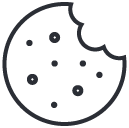Fragen und Antworten
Prüfen der Version ihrer Kasse
1. Alle Apps auf ihrer Android Kasse Schließen
2. Von unten nach oben wischen um ins Hauptmenü zu gelangen
3. Play Store öffnen
4. In der Suche "kassa.digital" eingeben
5. Kassa.digital in der Ergebnisliste auswählen
6. Prüfen ob "Deinstallieren" und "Öffnen" angeboten wird. Dann befindet sich ihr System auf dem aktuellsten Stand. Wenn "Update" angeboten wird, bitte auswählen und durchführen.
Einrichten Kassenlade
1. kassa.digital App auf ihrem (kompatiblen) Android System öffnen
2. Anmelden, wenn Sie nicht bereits angemeldet sind
3. Einstellungen (über die drei Striche in der rechten oberen Ecke) öffnen
4. Kassa Einstellungen öffnen,
5. Einstellung "Kassalade öffnen nach Verkauf" aktivieren
6. An den Begin der Seite navigieren
7. Speichern über das "Häcken" rechts oben
8. Prüfen ob die Kassenlade am richtigen Anschluss angeschlossen ist:
a) kassa.digital mini
Zwei Anschlüsse mit der Bezeichnung R11 befinden sich auf der Kasse. Bitte stellen Sie sicher, dass der hintere Anschluss in Verwendung ist (siehe Bild).

Karten Terminal einrichten
1. kassa.digital auf Karten Zahlungs Terminal öffnen
2. In der Verkaufsansicht über die drei Striche rechts oben ins Menü gehen
3. Einstellungen Karten Terminal wählen
4. Kartenterminal auswählen
5. Neuen Kartenterminal auswählen
6. Speichern über das Häckchen rechts oben
7. Zum Kassen Terminal wechseln und kassa.digital öffnen
8. In der Verkaufsansicht über die drei Striche rechts oben ins Menü gehen
9. Einstellungen Kassaoberfläche wählen
10. Runterscrollen bis zur Kategorie Kartenterminal
11. Bei "Kartenterminal wählen" den Kartenterminal nach Wunsch wählen (Standard = 1)
12. Optional Einstellung "Button Zahlungsvorgang abbrechen einblenden" wählen
13. An den Begin der Seite scrollen und über das Häckchen speichern
14. Ihr Kartenterminal is bereit für den Einsatz